Android TV — отличная телевизионная ОС, однако, я был несколько разочарован, когда понял, что в ней нет предустановленного достойного браузера. Я нашел три способа, с помощью которых Вы можете установить браузер на свой Android TV. Давайте посмотрим, как это сделать.
Не каждое устройство Android TV позволит Вам установить Chrome с помощью первых двух способов. Некоторые устройства оптимизированы для работы с Chrome, но большинство устройств просто не признают существование браузера Chrome. Третий метод гарантирует установку браузера Chrome на любом устройстве Android TV.
Установка Chrome на Android TV с помощью компьютера
Google Play Store — это официальный магазин для загрузки всех приложений на Ваш Android TV. Play Store может легко установить приложения для Вас на Android TV. Для этого Вам потребуется компьютер.
Откройте веб-браузер на своем компьютере и перейдите на сайт play.google.com. Убедитесь, что Вы вошли в систему под одной и той же учетной записью и на компьютере, и на Android TV. Найдите в строке поиска браузер Chrome и откройте страницу приложения.
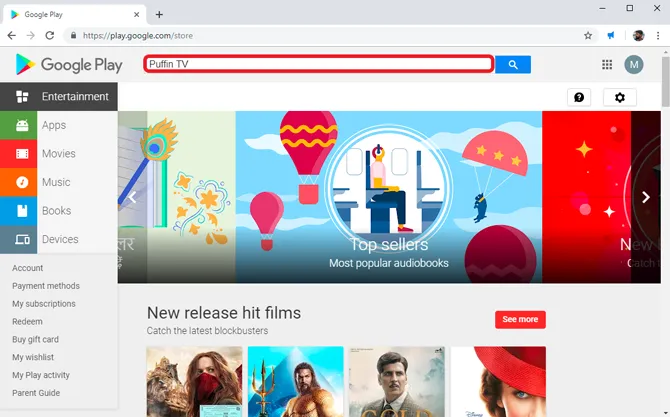
Также прочтите: Что делать, если Вы потеряли пульт от ТВ-приставки Android TV.
Щелкните на кнопке Install, и на странице появится запрос на выбор устройства, на которое Вы хотите установить браузер. Выберите из списка Ваш Android TV, чтобы установить браузер на телевизор. Вот так все просто. Единственное ограничение этого метода заключается в том, что он может загружать только те приложения, которые оптимизированы для Вашего устройства. В моем случае Google Chrome не установился с помощью этого метода.
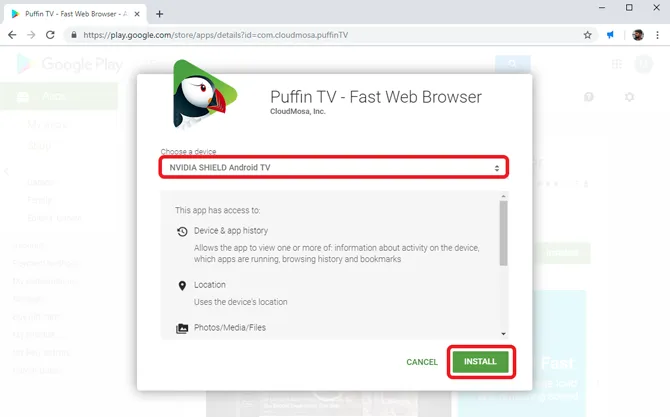
Обязательно прочтите: Советы, рекомендации и особенности Nvidia Shield TV.
Установка браузера Chrome на Android TV с помощью голосовых команд
Android TV поставляется с функцией голосовых команд для удобной навигации по телевизору, главным образом, из-за отсутствия сложных устройств ввода, таких как мышь и клавиатура.
Чтобы установить веб-браузер с помощью голосовых команд, просто активируйте Ассистента и произнесите «запустить или установить», а затем название приложения.
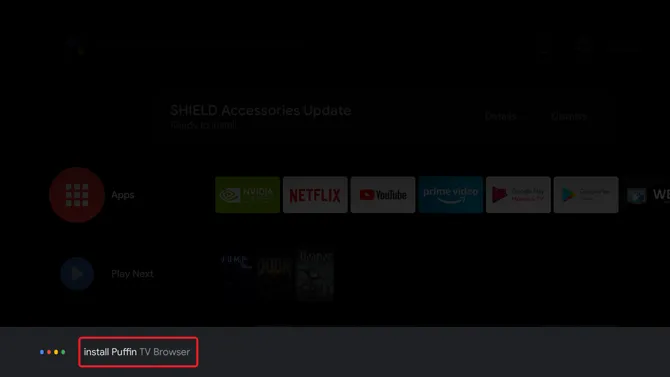
Откроется Play Store, и Вы сможете установить его оттуда. Подтвердите установку, нажав кнопку Install с помощью пульта ДУ. Приложение должно установиться и появиться в ящике приложений.
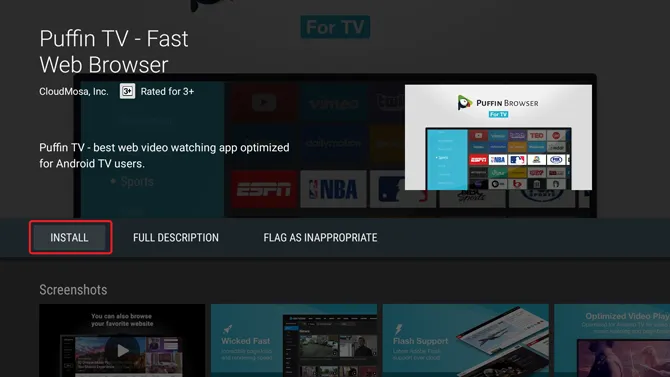
Установка Chrome на Android TV с помощью флэш-накопителя
Этот метод немного сложнее, но он позволит Вам установить все виды браузеров на Ваш Android TV. В отличие от двух предыдущих методов, боковая загрузка приложений даст Вам возможность установить все веб-браузеры, фактически, все приложения, которые не доступны по умолчанию. Будут эти приложения работать или нет, это уже совершенно другой спор.
Во-первых, установите ES File Explorer на Ваш Android TV из магазина Play Store. Вы можете просто зайти в магазин Play и установить приложение оттуда. Запустите приложение из ящика.
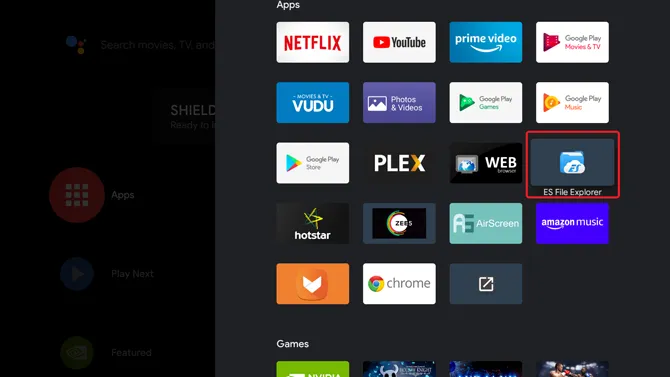
Теперь нам нужно загрузить APK для веб-браузера. Вы можете воспользоваться зеркалом APK или любым другим сайтом для загрузки пакета APK любого веб-браузера на Ваш компьютер.
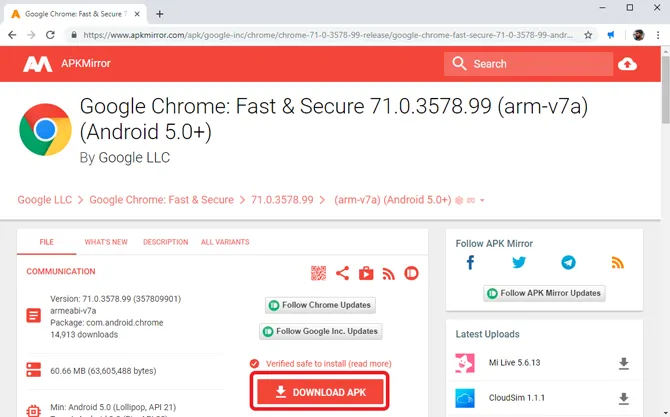
После загрузки APK-файла скопируйте его на флэш-накопитель и подключите его к Android TV. Откройте ES File Explorer, выберите USB-накопитель и перейдите к файлу.
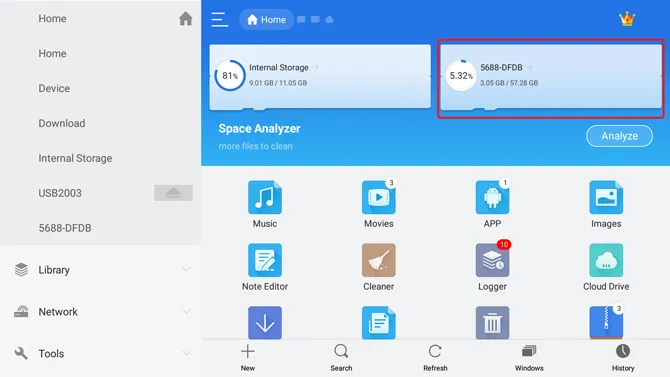
Нажмите на APK Chrome с помощью контроллера и следуйте инструкциям по установке APK на Ваш Android TV.
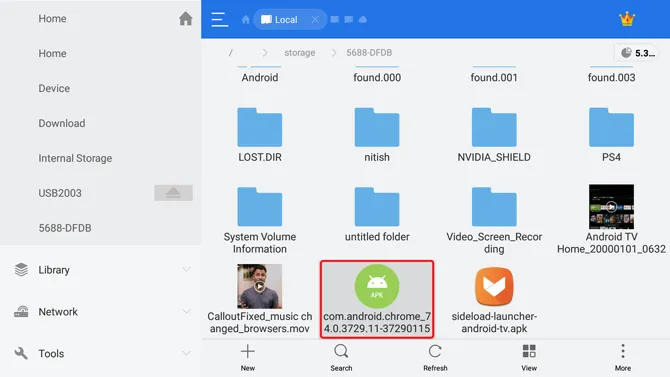
Возможно, Вам придется сделать исключение для ES File Explorer и разрешить установку приложения из неизвестных источников. Эта опция обычно доступна в Настройках. Вы можете открыть Настройки на Android TV и перейти в раздел Безопасность и Ограничения. Вы найдете опцию ‘Неизвестные источники’. Разрешите приложениям предоставлять доступ, чтобы позволить им загружать приложения с боковой стороны.
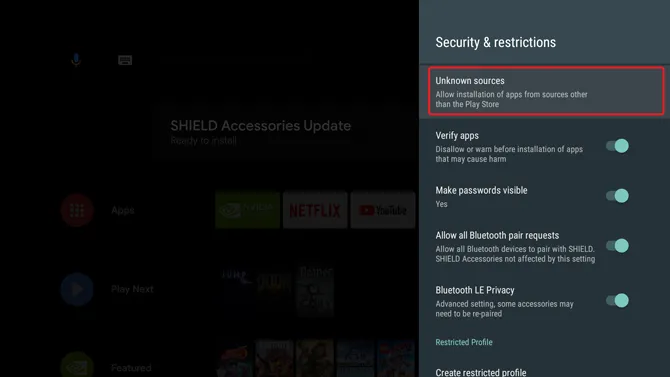
Приложения с боковой загрузкой на Android TV не всегда отображают значки приложений в ящике приложений. Когда я тестировал эти приложения на различных телевизорах Android TV, на некоторых устройствах значок приложения не отображался. Чтобы обойти эту проблему, Вы можете установить другое приложение, которое позволит Вам видеть значки приложений, загруженных с боковой панели. Установите Sideload Launcher из Play Store. Это приложение разработано для Android TV, поэтому у Вас не возникнет никаких проблем.
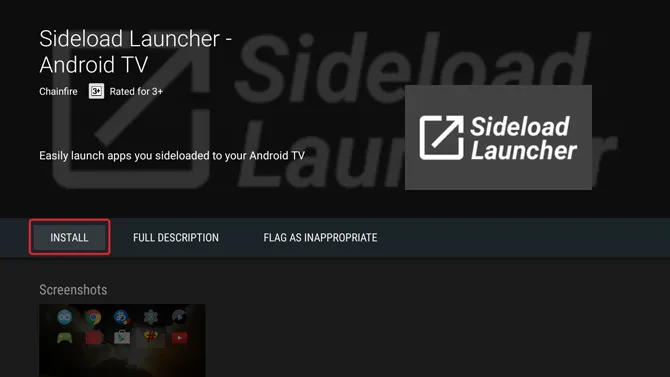
После установки Sideload Launcher откройте приложение, и Вы увидите браузер Chrome, сидящий там, красивый и самодовольный. Выберите значок приложения и откройте загруженный с боковой стороны браузер Chrome.
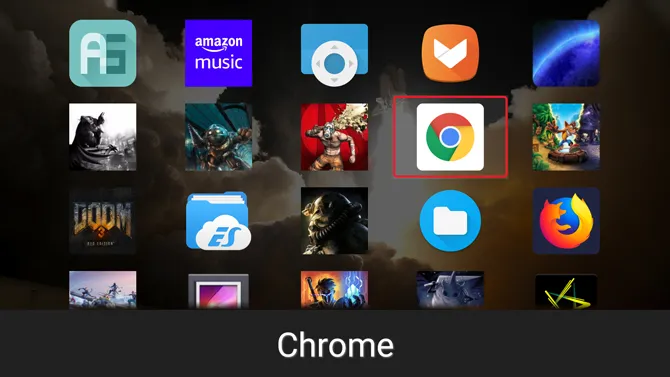
Здесь Вы можете настроить браузер и даже войти в систему с помощью своей учетной записи, чтобы синхронизировать все закладки, историю и сохраненные пароли.
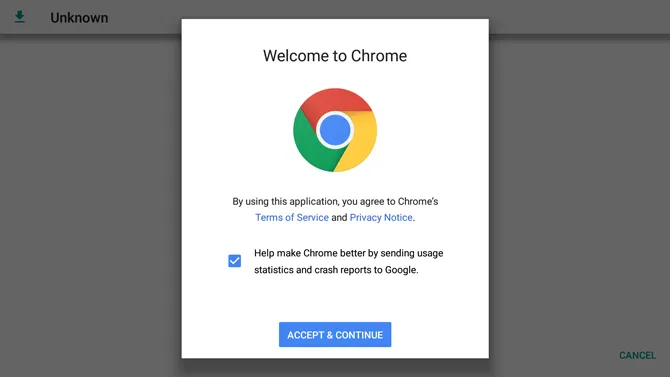
Вот так Вы можете загрузить с боковой стороны любое приложение, чтобы использовать его на своем Android TV.
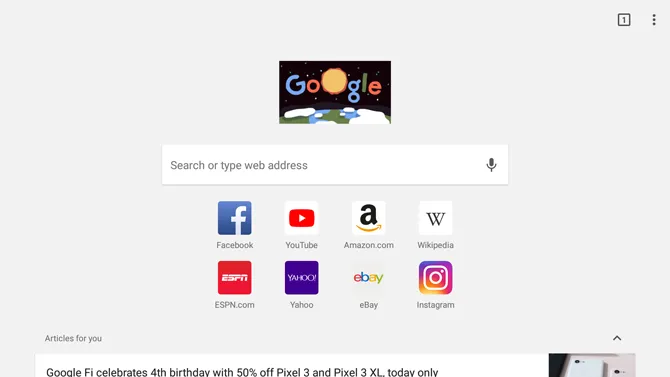
Как установить браузер Chrome на Android TV
Это были три простых способа установки браузера Chrome на Ваш Android TV. Первый способ является более традиционным, и Вы можете загрузить на Android TV только поддерживаемые приложения через Play Store. Второй способ немного удобнее, поскольку Вам не нужно вручную заходить в Play Store и искать приложение, Вы можете просто использовать свой голос для установки Chrome и других приложений на Ваш Android TV. Третий способ предназначен для тех случаев, когда все остальное не работает. Например, я не смог установить браузер Chrome на NVIDIA Shield TV, поскольку Chrome еще не оптимизирован для этого устройства. Однако методы боковой загрузки позволяют Вам обойти ограничения и установить все приложения независимо от оптимизации. Сообщите нам в комментариях, если Вы столкнулись с какими-либо проблемами при установке Chrome на Ваш Android TV.
Must Read: Как подключить и сопоставить контроллер PS4 с Android TV?
